win11右键文件夹卡死怎么办?win11右键文件夹卡死问题解析
来源:纯净之家
时间:2024-04-25 21:00:38 166浏览 收藏
小伙伴们有没有觉得学习文章很有意思?有意思就对了!今天就给大家带来《win11右键文件夹卡死怎么办?win11右键文件夹卡死问题解析》,以下内容将会涉及到,若是在学习中对其中部分知识点有疑问,或许看了本文就能帮到你!
用户们在使用win11系统的时候会发现右键点击文件夹就卡死的情况。方法很简单的,用户们可以直接的点击任务管理器下的Windows Explorer来进行设置就可以了。下面就让本站来为用户们来仔细的介绍一下win11右键文件夹卡死问题解析吧。
win11右键文件夹卡死问题解析
1、按下组合快捷键“Ctrl+alt+delete”,在新的界面中点击“task manager”任务管理器。
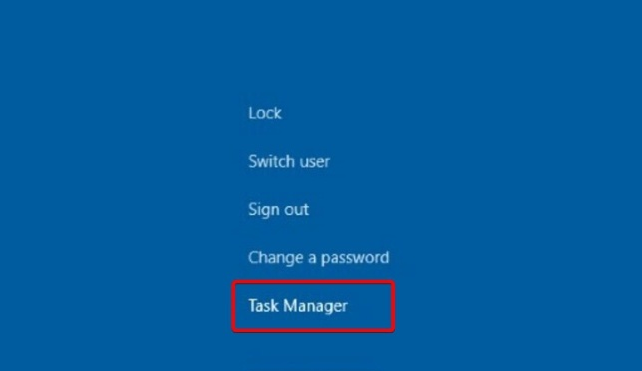
2、进入“Processes”进程选项卡中,找到“Windows Explorer”文件资源管理器,右击选中将其关闭。
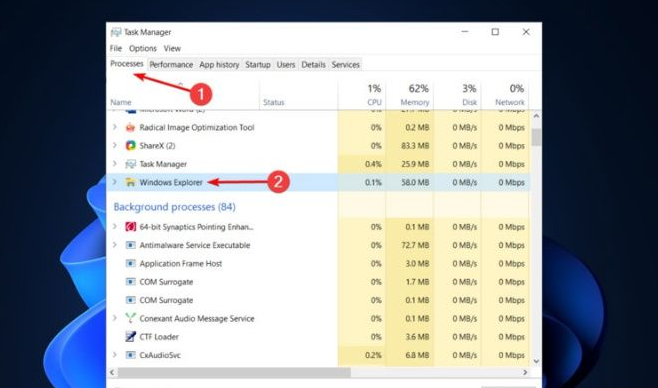
3、然后将电脑进行重启,按下快捷键“win+e”进入文件资源管理器,点击上方的“。。。”图标,点击下方的“选项”。
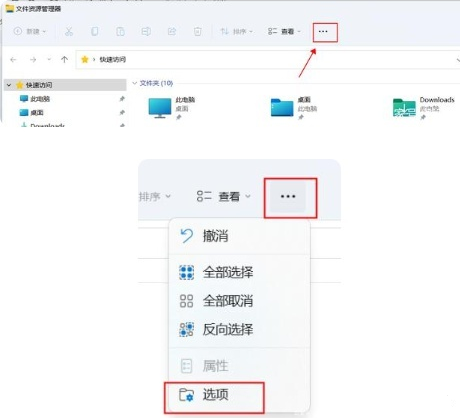
4、最后进入新界面中的“查看”选项中,找到“高级设置”下方的“在单独的进程打开文件夹窗口”并将其勾选上,点击确定保存即可解决问题。
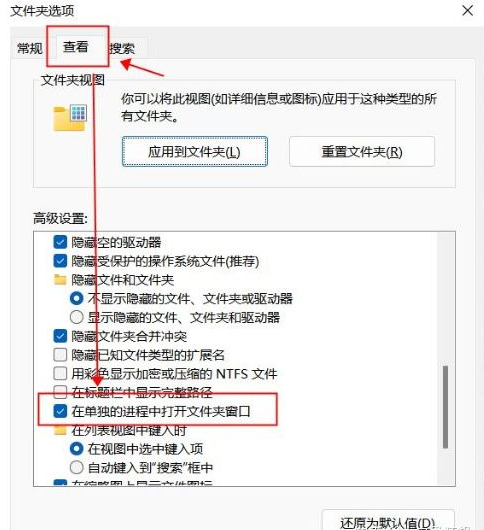
理论要掌握,实操不能落!以上关于《win11右键文件夹卡死怎么办?win11右键文件夹卡死问题解析》的详细介绍,大家都掌握了吧!如果想要继续提升自己的能力,那么就来关注golang学习网公众号吧!
声明:本文转载于:纯净之家 如有侵犯,请联系study_golang@163.com删除
相关阅读
更多>
-
501 收藏
-
501 收藏
-
501 收藏
-
501 收藏
-
501 收藏
最新阅读
更多>
-
467 收藏
-
315 收藏
-
171 收藏
-
210 收藏
-
457 收藏
-
482 收藏
-
220 收藏
-
149 收藏
-
297 收藏
-
177 收藏
-
488 收藏
-
253 收藏
课程推荐
更多>
-

- 前端进阶之JavaScript设计模式
- 设计模式是开发人员在软件开发过程中面临一般问题时的解决方案,代表了最佳的实践。本课程的主打内容包括JS常见设计模式以及具体应用场景,打造一站式知识长龙服务,适合有JS基础的同学学习。
- 立即学习 543次学习
-

- GO语言核心编程课程
- 本课程采用真实案例,全面具体可落地,从理论到实践,一步一步将GO核心编程技术、编程思想、底层实现融会贯通,使学习者贴近时代脉搏,做IT互联网时代的弄潮儿。
- 立即学习 516次学习
-

- 简单聊聊mysql8与网络通信
- 如有问题加微信:Le-studyg;在课程中,我们将首先介绍MySQL8的新特性,包括性能优化、安全增强、新数据类型等,帮助学生快速熟悉MySQL8的最新功能。接着,我们将深入解析MySQL的网络通信机制,包括协议、连接管理、数据传输等,让
- 立即学习 500次学习
-

- JavaScript正则表达式基础与实战
- 在任何一门编程语言中,正则表达式,都是一项重要的知识,它提供了高效的字符串匹配与捕获机制,可以极大的简化程序设计。
- 立即学习 487次学习
-

- 从零制作响应式网站—Grid布局
- 本系列教程将展示从零制作一个假想的网络科技公司官网,分为导航,轮播,关于我们,成功案例,服务流程,团队介绍,数据部分,公司动态,底部信息等内容区块。网站整体采用CSSGrid布局,支持响应式,有流畅过渡和展现动画。
- 立即学习 485次学习
